
Windows 7'deki "Sepet", dosyaların silmek için saklandığı bir yerdir. Bazen bir başarısızlık verir ve verilerin içinde silinmez. Bunun neden olacağını ve bu sorunu nasıl ortadan kaldıracağını anlayalım.
"Sepet" dan dosyaların zorla silinmesi
İlk olarak, dosyaların neden silinemediği hakkında birkaç kelime. Çoğu durumda, bu, "sepet" verilerinin orada olmaması gereken bir belge olduğu anlamına gelir, örneğin, sistemik olarak tanınan bir dosya. Bazen sorun "sepet" de değil ve onun simgesinde: Uzaktan veri depolama bölümü aslında boş, ancak simge dolu olarak görüntülenir. Açıklanan tüm sorunların çözümlerini düşünün.Yöntem 1: "Explorer"
"Sepet" ni temizlemeye çalıştığınızda, hiçbir şey olmuyorsa, muhtemelen program arızası ve dosyalar "Explorer" aracılığıyla manuel olarak kaldırılmalıdır.
- "Masaüstü" üzerine, Win + E tuş kombinasyonuna basın - "Bilgisayarım" başlatacak.
- Herhangi bir bölüme gidin, daha sonra HIDden ve sistem dosyalarının görüntüsünü arttırdığınızdan sonra. Bunu yapmak için, "Klasör ve Arama Seçenekleri" seçeneğini tıklattığınız "düzenleme" öğesini kullanın.

Görünüm sekmesini açın ve parametrelerin listesini aşağı kaydırın. "Korunan sistem dosyalarını gizle" seçeneğinden, "Gizli Dosyalar ve Klasörler" radyo düğmesini "göster" konumuna getirdikten sonra işareti kaldırın.
- Adlandırılmış bir katalog, $ recycle.bin olarak adlandırılır, sistem bölümünün kökünündeki buna gidin.
- Sonraki "Sepet" simgesine çift tıklayın.
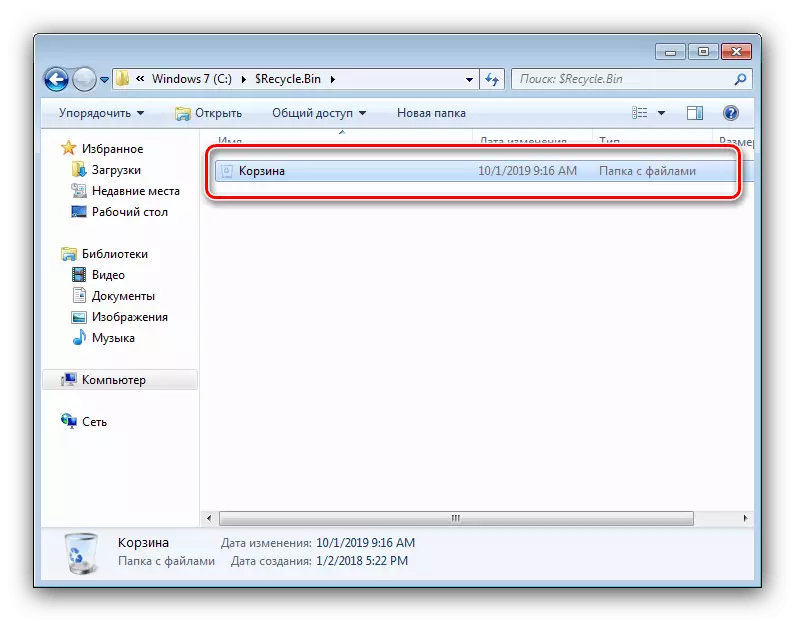
Dizinin tüm içeriğini seçin, ardından Shift + Sil tuş kombinasyonuna basın. Bir uyarı penceresinde, "Evet" i tıklayın.
- Kalan tüm diskler veya bölümler için 3-4 adımlarını tekrarlayın, ardından bilgisayarı yeniden başlatırsınız.
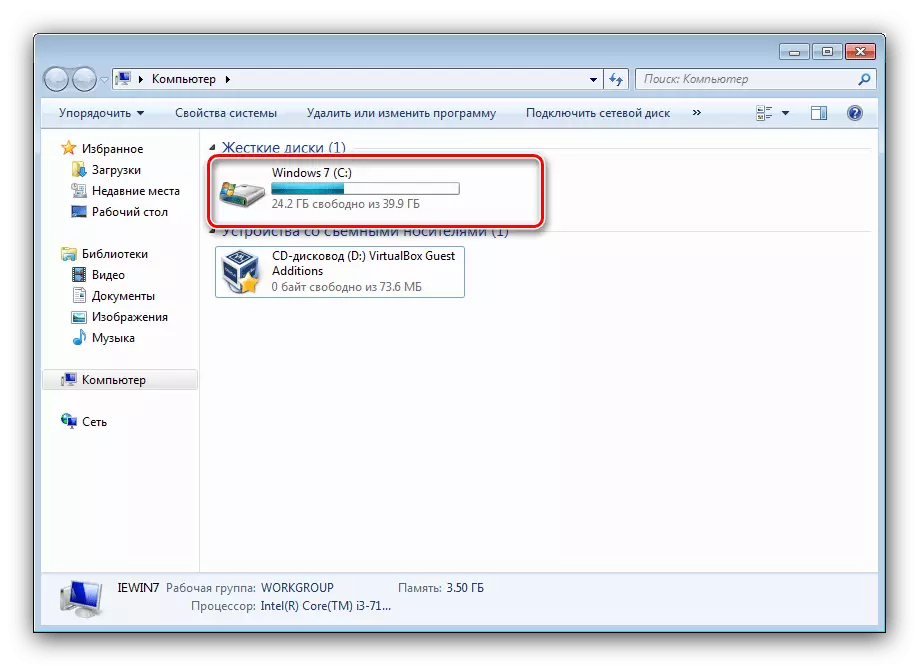
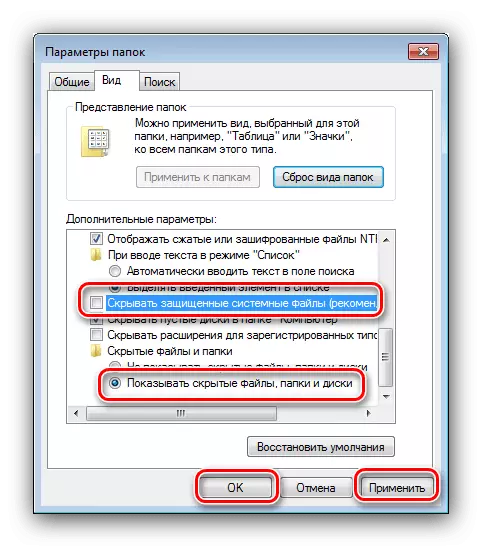

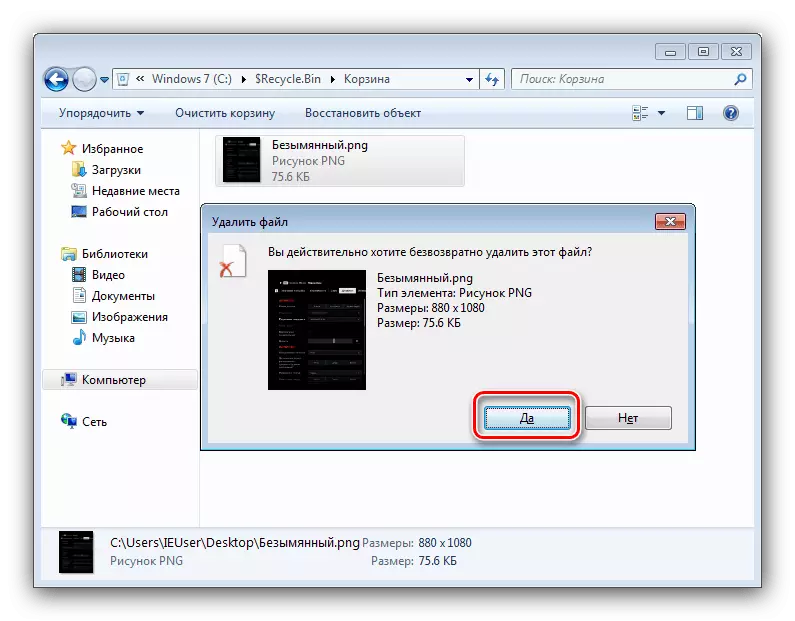
Böyle basit bir yol "sepet" sorun dosyalarından çıkarılabilir ve performansa geri dönebilir.
Yöntem 2: "Sepet" Sıfırla
Bazen saklama içeriğinin manuel temizliği mümkün değildir - erişim veya dosya silinmez. Bu durumda sorunu ortadan kaldırmak için "sepet" nin "komut satırı" ile sıfırlamasına yardımcı olacaktır. Eylem algoritması aşağıdaki gibidir:
- Yönetici adına "komut satırını" açın - bunu yapmak için "Başlat" ı açın, aramada CMD kombinasyonunu yazın, ardından Bulunacak şekilde sağ tıklayın ve istediğiniz seçeneği seçin.
- Aşağıdaki komutu girin:
RD / S / Q C: \ $ Recycle.bin
- Komutu tekrarlayın, ancak bu sefer C diskinin harfi yerine: diğer disklerin veya bölümlerin harfini girin: D: E:, F: vb.
- Tüm sürücülerde "sepet" bıraktıktan sonra bilgisayarı yeniden başlatın.
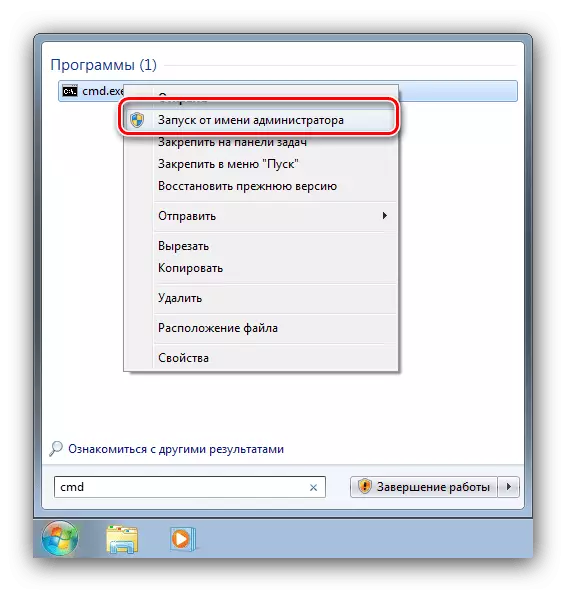
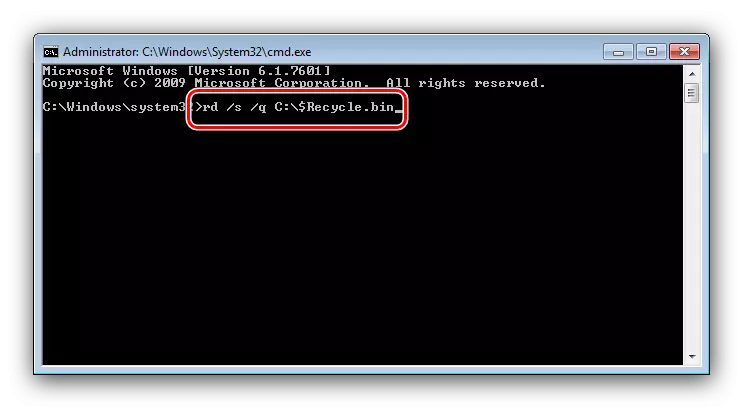
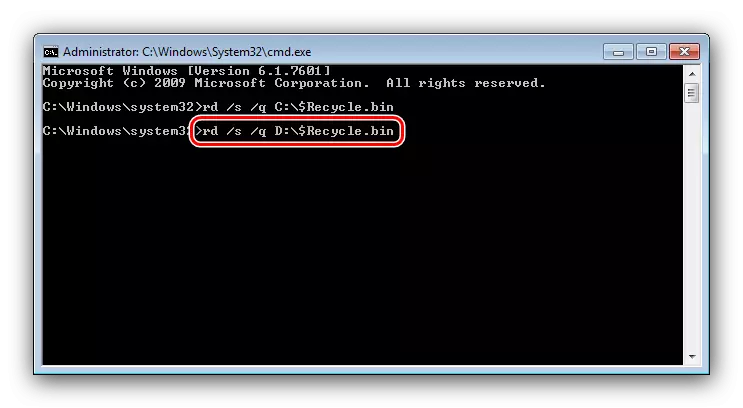
Sistemi başlattıktan sonra, sistem yeni depolama oluşturacak, tüm kullanıcı parametrelerini düşürür, bu da sorunu ortadan kaldırmalıdır.
Yöntem 3: Viral bir tehdidin ortadan kaldırılması
Bazen, viral bir yazılımın eylemleri nedeniyle "sepet" ile ilgili sorun gözlenebilir - enfeksiyonun doğru bir belirtisi, "Windows'u gerçekten silmek istediğiniz" veya "kaldırmayı istediğiniz gibi temizlemeye çalıştığınızda olağandışı mesajların görünüşü olacaktır. imkansız, karşılık gelen imtiyaz yok. " Bununla yüzleşti, sistemi dikkatlice kontrol etmelisiniz ve enfeksiyonu ortadan kaldırmalısınız.

Ders: Mücadele Bilgisayar Virüsleri
"Sepet" simgesi ile ilgili sorunlar
Genellikle "sepet" boş olduğundan, ikon tam tersi hakkında raporlar, bu durumda, sorunun nedeni içindedir.Yöntem 1: Simgeleri Yeniden Başlatma
"Tohumlama" bazen önceden davranır, eğer sistem simgelerine gelirse - özellikle bu günah modifiye montajları, ancak sorun lisans seçeneği için hariç tutulmaz. Sorunu çözme yöntemi "Sepet" simgesini yeniden başlatmaktır.
- "Masaüstü" üzerine sağ tıklayın ve "Kişiselleştirme" seçeneğini seçin.
- "Masaüstü simgelerini değiştirme" referansı kullanın.
- Pencerenin altındaki pencerede, "Sepet (tam)" konumunu vurgulayın ve "simgesini değiştir" düğmesine tıklayın.
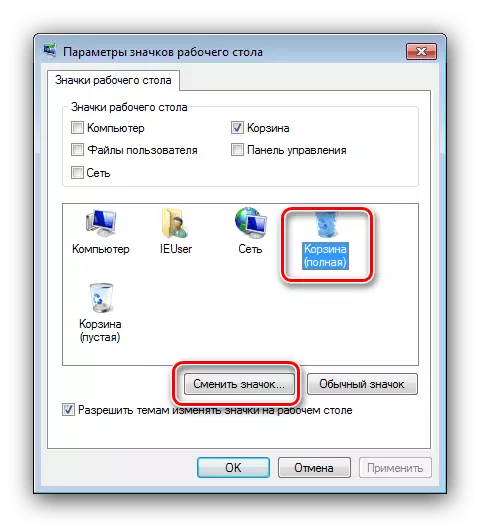
Uygun görüntüyü seçin ve "Tamam" ı tıklayın.
- "Sepet (Boş) seçeneği" için önceki adımdan manipülasyonu tekrarlayın.
- Sorunu ortadan kaldırmayı kontrol edin. Eylemler sonucu getirmediyse, işareti "Sepet" noktasından kaldırın, ardından "Normal simge" düğmesini kullanın. Sonra, değişiklikleri yapın ve PC'yi yeniden başlatın.

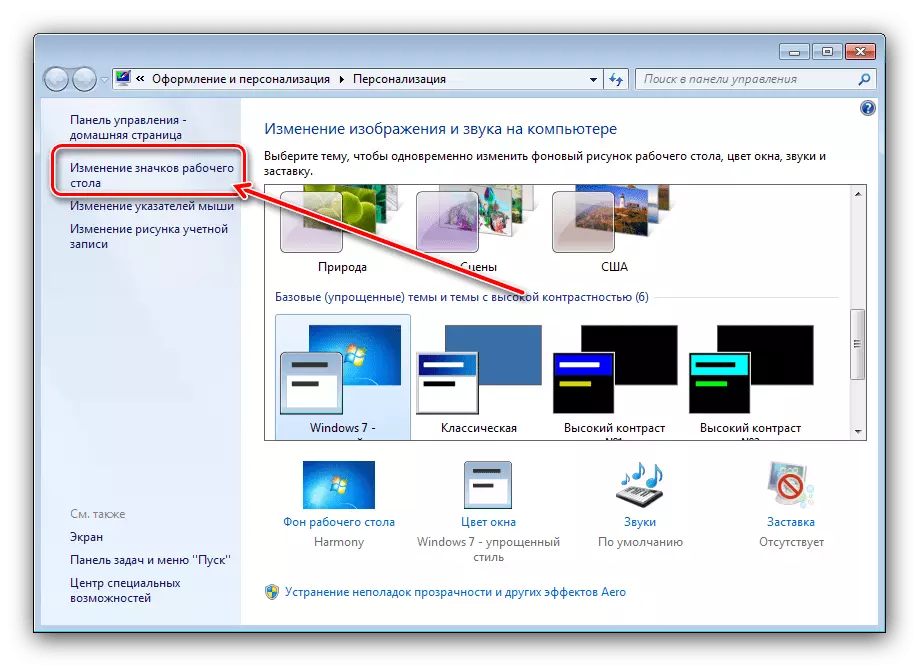


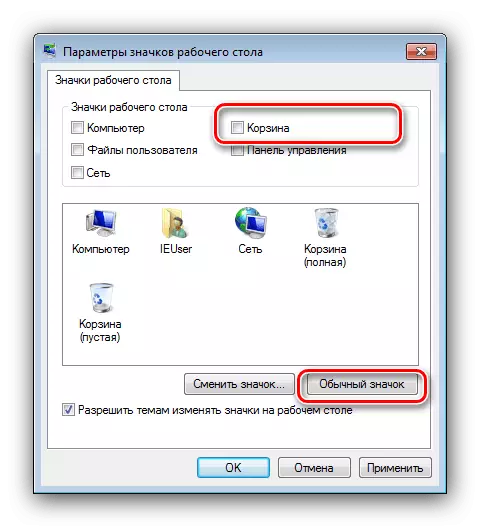
Bu manipülasyon sorunu ortadan kaldırmalıdır. Bu olmadıysa - daha fazla oku.
Yöntem 2: Grup İlkesi Düzenleyicisi
"Kişiselleştirme" ile yöntem etkisizse, durumdan gelen çıktı "Sepet" ekranı yapılandırabileceğiniz "Grup İlkesi Düzenleyicisi" takımının kullanımı olacaktır.
- "Çalıştır" penceresini açın (Win + R tuşları), ardından GPEDIT.MSC isteğini girin ve "Tamam" ı tıklayın.
- Kullanıcı Yapılandırma Şubesindeki İdari Şablonlar Kataloğunu açın, "Sil" sepet simgesini "Sil" simgesini masaüstünden bulduğunuz masaüstü klasörüne gidin. " Girişi vurgulayın ve "Politika Ayarını Değiştir" i tıklayın.
- Başlangıç parametresini "etkin" konumuna getirin, ardından yeniden başlatın.
- Tekrar yeniden başlattıktan sonra, 1-3 adımlarını izleyin, ancak şimdi "Belirtilmemiş" parametresini seçin.

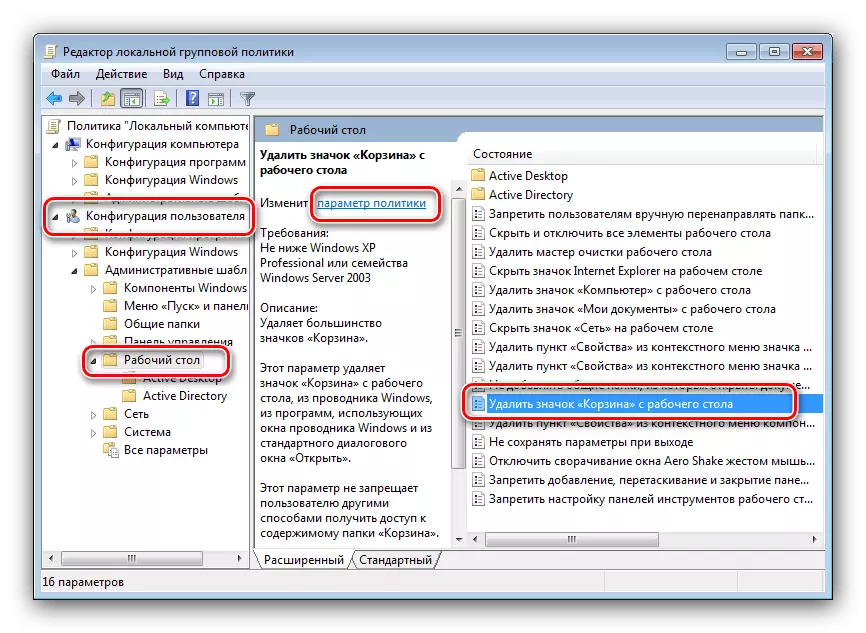
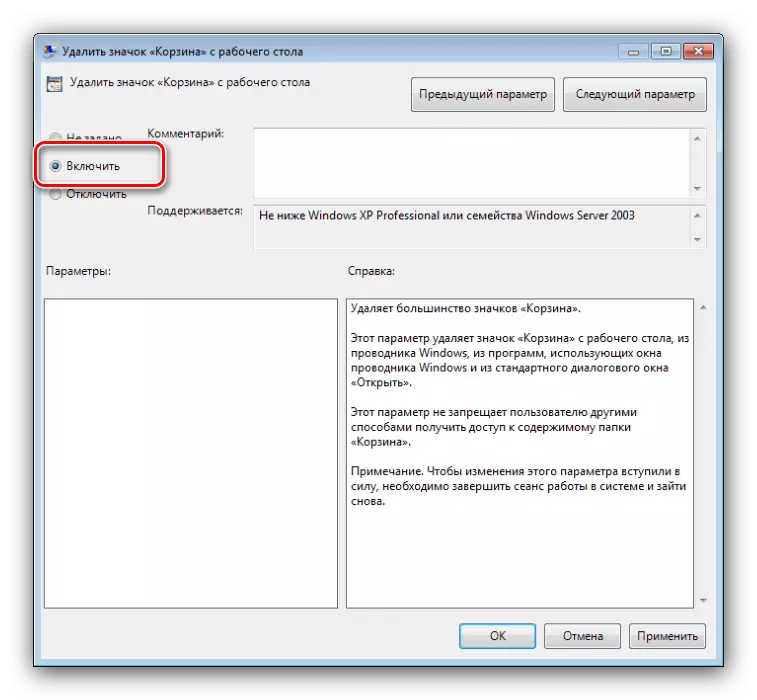
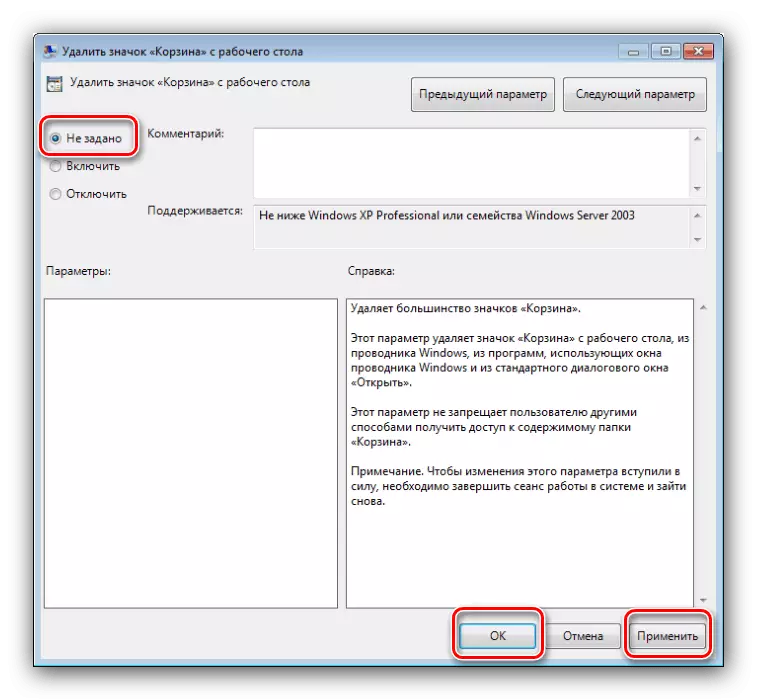
Bu eylemler sorunu ortadan kaldırmalıdır.
Yöntem 3: Önbellek simgelerini sıfırla
En kötü durum - simge dosyası bir şekilde veya başka bir hasar görmüş olduğu ortaya çıktı. Bu tür bir sorunun çözümü bir çöplük önbelleği olacaktır - bunu simge önbellek yeniden oluşturma programı aracılığıyla yapmak en kolay.
Resmi sitedeki simge önbellek yeniden oluşturucuyu indirin
- Yardımcı program kurulum gerektirmez, ancak yönetici hakları çalıştırması gerekecektir.
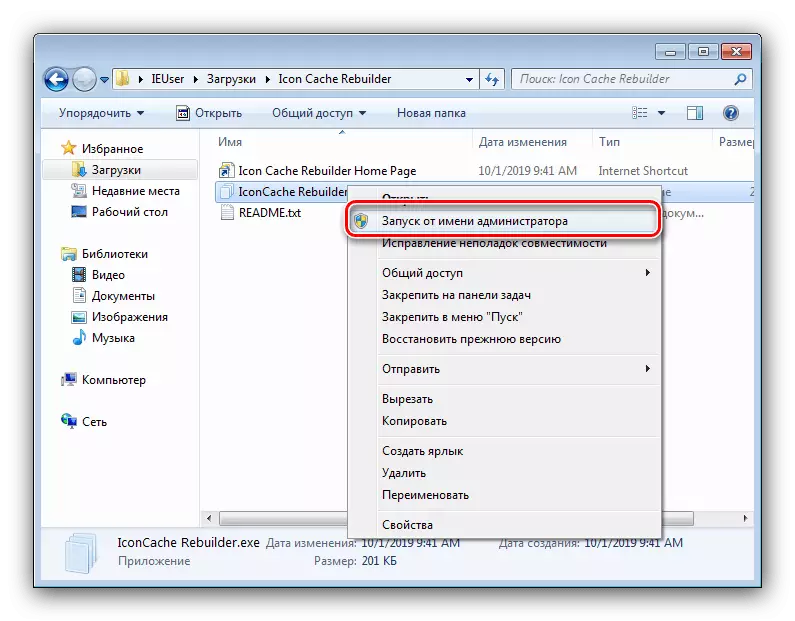
Ders: Windows 7'de Yönetici Hakları Alma
- Açılan uygulama penceresinde, "Yeniden Oluştur" düğmesine tıklayın.
- Başarılı bir şekilde tamamlanan çalışmanın bildirimini kapatmak ve bilgisayarı yeniden başlatmak için "Tamam" a tıklayın.
- Gerekirse, "Sepet" simgesinin performansını geri yüklemek için daha yüksek yollardan birini kullanın.

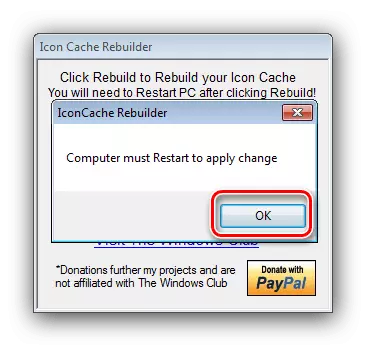
Simge Önbellek Yeniden Oluşturucu, Windows 7'deki simgelerle tüm sorunları etkin bir şekilde ortadan kaldırmanızı sağlar.
Çözüm
Bu konuda, "Sepet" deki dosyalar Windows 7'ye silinmediğinde, sorunun analizimizi sona erer. Son olarak, sıklıkla sistemin üçüncü taraf "süslemelerinin" olduğuna neden olduğunu bulamayacağız. , bu yüzden makul bir çözüm onlardan kurtulur.
